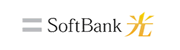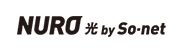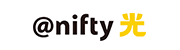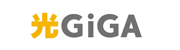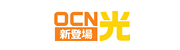ドコモ光は、接続方式にIPv4 over IPv6を採用しているため、高速で安定した通信速度でインターネットが利用できる光回線サービスです。ドコモ光の通信速度に関する評判をネット上で検索すると、通信速度が速いという口コミが多く見られました。
しかし、ドコモ光は、通信速度が保障されているわけではないため、様々な原因によって遅くなることがあります。原因が特定できれば、通信速度を改善できる可能性が高くなるため確認しておきましょう。
この記事では、ドコモ光の通信速度が速い理由と、遅くなってしまう原因について解説します。
ドコモ光の通信速度は遅くない
ドコモ光を利用する人の評判をネットで検索したところ、通信速度が速いという口コミがありました。
ドコモ光 IPv4接続 PPPoEの測定結果
プロバイダ: So-net
Ping値: 4.34ms
下り速度: 573.05Mbps(超速い)
上り速度: 659.61Mbps(超速い)https://t.co/wqqshTZm3Z #みんなのネット回線速度— キムラタカシ (@xa3g5uCQxbjq0t5) March 16, 2021
ドコモ光速いな。 pic.twitter.com/mzXTaoWLfN
— Logue@ELFのエンジニア (@logue256) March 16, 2021
ドコモ光 IPv6接続 IPoE(v6プラス)の測定結果
プロバイダ: GMOとくとくBB
Ping値: 6.73ms
下り速度: 615.12Mbps(超速い)
上り速度: 327.77Mbps(非常に速い)https://t.co/pAxcJzAlIP #みんなのネット回線速度— ぴよ✨🎻🌷 (@music3323) March 16, 2021
ドコモ光の通信速度が速いのは、IPv4 over IPv6が利用できるからです。
IPv4 over IPv6は、インターネットへ接続するための通信方式です。
NTTの光回線を使うフレッツ光やドコモ光を含めた光コラボは、インターネットに接続する際、契約しているプロバイダが管理する網終端装置(もうしゅうたんそうち)を通ります。
網終端装置は、1台あたりの通信容量が決まっているため、インターネットの利用者が増えると処理が追い付かず通信速度が遅くなります。
しかし、IPv4 over IPv6では、網終端装置を通らずにインターネットへ接続することが可能です。そのため、インターネットの利用者が多くても快適な通信速度で利用できるのです。
IPv4 over IPv6についての詳細は下記の記事を参考にしてください。
IPv4 over IPv6に対応するプロバイダを選ぶ
ドコモ光には、24社の提携プロバイダがありますが、全てがIPv4 over IPv6に対応しているわけではありません。
2021年3月時点で、IPv4 over IPv6に対応しているドコモ光のプロバイダは下記の15社です。
| 料金プラン | プロバイダ | サービス名称 | 自動適用 |
|---|---|---|---|
| タイプA | ドコモnet | IPv4 over IPv6機能 | 〇 |
| plala | ぷららv6エクスプレス | 〇 | |
| GMOとくとくBB | v6プラス | 〇 | |
| @nifty | v6プラス | 〇 | |
| DTI | IPv6(IPoE)接続サービス | × | |
| BIGLOBE | IPv6オプション | 〇 | |
| andline | IPv6サービス | × | |
| hi-ho | IPv6_IPoE接続サービス | × | |
| Tigers-net.com | v6プラス | × | |
| スピーディアインターネットサービス※ | IPv6サービス(v6プラス) | 〇 | |
| IC-NET | v6プラス | × | |
| BB.excite | IPv6 IPoE接続サービス | × | |
| エディオンネット | IPoE(IPv4 over IPv6) 接続機能 | × | |
| ネスク | v6プラス | × | |
| タイプB | OCN | OCN v6アルファ | × |
| @T COM | v6インターネット接続機能(IPoE) | 〇 | |
| @ちゃんぷるネット | v6プラス | × | |
| WAKWAK | IPv6接続機能 | 〇 |
サービス名称がプロバイダごとに違いますが、接続方式は全てIPoE IPv4 over IPv6です。また、IPv4 over IPv6を利用するために、利用料金や申込手数料、工事などは必要ありません。
ただし、IPv4 over IPv6を利用するために別途申し込みが必要なプロバイダがあります。ドコモ光を申し込むだけでは、IPv4 over IPv6が自動適用されないため、忘れずに申し込みましょう。
ドコモ光申込後にプロバイダから郵送される書類に、サービス内容や申し込み方法などが記載されているので、詳細を確認してください。
ドコモ光の通信速度が遅くなる原因
ドコモ光の通信速度が遅くなる原因は、大きく分けて3つです。
- IPv4 over IPv6を利用していない
- 通信機器の設定やトラブル
- メンテナンスや通信障害
ドコモ光の通信速度が遅いときは、原因を特定し適切な解決策をとることで改善されることがあります。それぞれ詳しく解説していきます。
IPv4 over IPv6を利用していない
ドコモ光の通信速度が遅い場合は、IPv4 over IPv6を利用できているかを確認してみましょう。
ネットの口コミを検索してみると、IPv4 over IPv6を利用したことで、通信速度が上がったという口コミが多数ありました。
一月半前のあまりに遅い我が家の別途環境からついに脱却!
本日開通!スカパー環境はまだ捨てられないので、フレッツから
ドコモ光に転用、プロバイダも変更したついでに #v6プラス にしました。超快速! pic.twitter.com/mb2kgeV5R4— qozy (@qozy) May 13, 2020
引越し先のネットが繋がったー!
ドコモ光のGMOとくとくBBに契約してV6プラス利用。VDSL回線なので最大100Mbpsしか速度でませんが、画像の通りほぼ最大値に近い数値に…。
ここまでの数値が出るとは思わなかったので感激です😂測定した時間がお昼なので、夜に数値がどうなるのかも検証してみます! pic.twitter.com/39yY5hdW47
— てらまえ (@teranoushiro) February 3, 2020
#回線速度#ドコモ光
夜間の通信速度が以上に遅いのでV6プラスにした結果。 pic.twitter.com/pm4s4jubKz— zerosiki (@zerosiki6) October 28, 2019
IPv4 over IPv6は、こちらにアクセスすると簡単に接続方法を確認できます。
また、契約中のプロバイダがIPv4 over IPv6に対応していない場合は、事務手数料3,300円(税込)でプロバイダを乗り換えることが可能です。
その際、例えばGMOとくとくBBなど、高性能のルーターを無料レンタルしてくれるところを選ぶのが良いでしょう。プロバイダの変更手続きは、ドコモインフォメーションセンター(0120-800-800)に電話するか、ドコモショップに行くと行えます。
通信機器の設定やトラブル
ドコモ光の通信速度が遅くなるのは、通信機器が原因になることがあります。
下記では、通信機器によって通信速度が遅くなる7つの原因と解決策を、すぐに試せる順で挙げましたので確認していきましょう。
| 原因 | 解決策 |
|---|---|
| ① ONUやルーターを長時間稼働している | ・再起動してWi-Fi電波をリセットする ・本体を冷ます |
| ② Wi-Fi電波を2.4GHzで接続している | ・5GHzに変更する |
| ③ ルーターに接続している機器が多い | ・使用していない機器のWi-Fiを切る ・メッシュルーターを使う |
| ④ ルーターとPC・スマホの間に壁などの障害物がある | ・ルーターや通信端末を互いに近づける ・中継器を設置する |
| ⑤ LANケーブルの規格が古い | ・CAT5e以上の規格のLANケーブルを使う |
| ⑥ ルーターやPC・スマホのWi-Fi規格が古い | ・PCやスマホを新しくする ・ルーターをプロバイダからレンタルする |
| ⑦ ウイルスソフトを入れてないor期限が切れている | ・ウイルスソフトを買ってPCに入れる |
通信機器が原因によって通信速度が遅くなっている場合、解決策によっては機器の交換が必要になるものがあるので注意しましょう。
ONUや無線ルーターを長時間稼働している
ONU(光回線終端装置)や無線ルーターを長時間稼働している場合は、本体を再起動することで、通信速度が改善する可能性があります。ONUやルーターは長時間稼働することで処理速度が低下することがあり、その影響で通信速度が遅くなるからです。
処理速度低下の原因としては、下記の3つの理由が考えられます。
- 通信のデータが蓄積して動作が重くなる
- 電波が混線してWi-Fiに接続しにくくなる
- 溜まった熱により情報の処理が正常にできなくなる
ONUやルーターを再起動することで、端末内の通信データや電波をリセットできるので、通信速度が速くなる場合があります。また、通信機器の本体に熱が溜まっている場合は、電源を切ってから本体の熱が冷めるまで待ってから再起動をすることで、熱暴走による通信速度の低下も防ぐことが可能です。
ただし、通信機器が設置されている場所が、ホコリの溜まりやすい場所だったり、熱が逃げないような狭いスペースだったりすると、再起動をしても再び熱が溜まってしまうおそれがあります。
そのため、通信機器を再起動する前には、周辺に熱を逃がせるスペースの確保や溜まった埃の掃除をしましょう。
- ルーターやパソコンなどすべての機器の電源をオフにしてから、ルーターやONUなどのコンセントを抜く。機器の周りの熱を逃がせる空間を確保・掃除する。
- 各機器を繋ぐLANケーブルや光ケーブルが緩んでいる場合があるので、ケーブルをしっかりと奥まで押し込む。ルーターに挿入されている無線LANカードを抜き差しする。
- 抜いたコンセントを挿し直し、数分程度おいてから機器の電源を入れる。
また、再起動などを試したうえで、ルーターを使い始めたときよりも通信速度が遅いことが何日も続いている場合は、ルーターの寿命や内部部品の劣化の可能性があります。
プロバイダからレンタルしているルーターが故障した場合は、契約先に問い合わせましょう。
2.4GHzで接続をしている
ルーターとPCやスマホを2.4GHzのWi-Fi電波で無線接続している場合、通信速度が遅くなってしまうことがあります。ルーターのWi-Fi電波には、2.4GHz帯と5GHz帯の2つの周波数があります。
2.4GHzはスマホやPC、ゲーム機などの通信端末だけでなく、Bluetoothや電子レンジの電磁波など様々な機械に利用されています。電波干渉が多い場所で、2.4GHzのWi-Fi電波を利用すると、通信速度が遅くなることがあります。一方、5GHzのWi-Fi電波は、2.4GHzの電波と違い干渉する電波が少ないため、通信速度が安定しやすくなります。
そのため、ルーターとPCやスマホを無線接続する場合、5GHzのWi-Fi電波を利用することで、電波干渉が少なくなるため通信速度が改善されることがあります。
ただし、5GHzは2.4GHzと比べて電波が遠くまで届きにくく、壁などの障害物に弱いという特徴があります。5GhzのWi-Fi電波で無線接続する場合は、ルーターと接続するPCやスマホの間の距離を近づけるようにしましょう。
Wi-Fiルーターに接続している機器が多い
1台のルーターに複数の端末を同時接続すると、通信量が分散されたり、ルーターの処理に負荷がかかったりするため、通信速度が遅くなるおそれがあります。たとえば、最大接続台数が10台のルーターに、スマホやPCを複数台接続してそれぞれが通信を行った場合、通信量が分散されるので、1台あたりの通信速度が下がってしまうのです。
また、複数台の端末の通信を行うことでルーターの処理が追い付かなくなり、通信速度が遅くなることもあります。使用していない機器をルーターから外すことで、通信量が必要な機器に集約されるため、速度が改善されることがあるので試してみましょう。
接続台数を減らせない場合はメッシュルーターを利用する
ルーターに接続する機器の台数を減らせない場合は、メッシュルーターを利用しましょう。
メッシュルーターとは、複数のルーターを親機・子機として互いに接続することによって網目状に張り巡らされたWi-Fiネットワーク(メッシュWi-Fi)を作るルーターです。複数のルーターを使うのでルーター1台にかかる通信の負荷を分担できるため、通信速度の低下を改善できます。また、網目状のネットワークにより、電波の届きにくい場所を減らすという点でも通信速度の低下を防げます。
メッシュルーターは複数台での使用を前提としているため、メッシュルーター1台と普通のルーター1台を比べるとアンテナ数が少なく、電波の強度や通信速度が下がります。しかし、実際にはメッシュルーターは電波の強度などを複数台で補い合うので、あまり懸念する必要はないでしょう。
また、メッシュルーターの最大同時接続台数は、普通のルーターと比較して倍以上あります。
Wi-Fiの接続台数を減らせない場合は、メッシュルーターの導入を検討してみましょう。
ルーターからPCやスマホまでの間に壁などの障害物がある
ルーターの設置場所と接続している端末の間に、壁などの障害物がある場合は、通信速度が低下する可能性があります。Wi-Fi電波は通信端末までの距離が遠かったり、壁や床などの障害物を通過したりすると弱まる性質があるからです。
そのため、ルーターや通信端末を、障害物や距離がない位置に移動させましょう。
加えて、ルーターの位置は、電波が届きやすいようにできるだけ見通しの良い高いところや家の中心などがベストです。
ルーターや通信端末の位置をずらせない場合は中継器を設置する
ルーターやPCの設置位置を変更するのが難しい場合は、中継器を利用するのが効果的です。
中継機とは、ルーターからのWi-Fi電波を弱まる前に拾い、それを再発信することで離れた場所にあるPCやスマホなどに電波を中継する機械です。中継機を設置することでルーターが1台であってもすべての部屋に隈なく電波を行き届かせることができます。
中継機は、ルーターから遠すぎても電波を拾えないため、電波を届かせたい部屋とルーターとの中間地点に設置しましょう。
PCにウイルス対策ソフトを入れていない・ソフトの期限が切れている
PCがコンピューターウイルスに感染すると、PCから大量のデータを送信することが原因で通信量を圧迫してしまい、通信速度が遅くなるおそれがあります。
また、ウイルス対策ソフトを導入しているPCであっても、使用期限が切れている場合があります。セキュリティソフトの使用期限が切れるとセキュリティ対策機能が働かないので、PCがコンピューターウイルスに感染してしまうおそれがあります。そのため、PCをコンピューターウイルスの感染から守るため、有効なセキュリティソフトを導入しておきましょう。
LANケーブルの規格が古い
機器同士の接続に使用しているLANケーブルの規格が古いと、通信速度が出ない場合があります。LANケーブルにはカテゴリと呼ばれる規格によって通信速度の上限が決まっているからです。
LANケーブルの規格と通信速度は下記の通りです。
| カテゴリ(CAT) | 通信速度 |
|---|---|
| CAT5 | 100Mbps |
| CAT5e | 1Gbps |
| CAT6 | 1Gbps |
| CAT7 | 10Gbps |
| CAT7A | 10Gbps |
| CAT8 | 40Gbps |
たとえば、ドコモ光の基地局からONUまでの通信速度が下り300Mbpsだったとしても、ONUとルーターをつなぐLANケーブルのカテゴリがCAT5であれば、通信速度の上限は100Mbpsです。
ドコモ光の場合、ONUとルーターを接続するLANケーブルは、契約後に送付される機器と同封されてくるため、古い規格である可能性は低いです。しかし、ルーターとパソコンを有線で接続する場合のLANケーブルは、使用者が自分で用意するため、家の中にあった適当なLANケーブルを利用した場合、古い規格のLANケーブルを利用するおそれがあります。
使用中のLANケーブルの規格を調べるには、下の画像のようにケーブル本体をチェックしましょう。
LANケーブルは、家庭用であれば1,000円前後から購入できるので、古い規格だった場合は新しいものに替えましょう。
ルーターやPC・スマホのWi-Fi規格が古い
ルーターやPCのWi-Fi規格が古いと、通信速度が制限されるため、通信速度が遅くなるおそれがあります。Wi-Fiの規格に応じた通信速度の上限は下記の通りです。
| Wi-Fi規格 | 最大通信速度 |
|---|---|
| IEEE802.11b | 11Mbps |
| IEEE802.11g | 54Mbps |
| IEEE802.11a | 54Mbps |
| IEEE802.11n | 600Mbps |
| IEEE802.11ac | 6.9Gbps |
| IEEE802.11ax | 9.6Gbps |
たとえば、ルーターのWi-Fi規格が11nだったとしても、接続しているスマホやPCに搭載されているWi-Fiの規格が11aだった場合、利用できる通信速度の上限は54Mbpsです。
ドコモ光で推奨されているWi-Fiの規格は、IEEE802.11nまたはIEEE802.11acのため、Wi-Fi規格の古い機器を使用している場合は、買い替えを検討しましょう。
また、ドコモ光で契約できるプロバイダによっては、11n以上のWi-Fi規格を搭載したルーターを無料レンタルしています。そのため、ルーターをレンタルしていない人は、契約しているプロバイダに確認してみましょう。
メンテナンスや通信障害
ドコモ光の通信速度が突然遅くなったときは、光回線やプロバイダで通信障害が起きていたり、メンテナンスが行われていたりする場合があります。通信障害やメンテナンスが行われていると、復旧するまで通信速度は改善しないため、まずはドコモ光で通信状況を確認しましょう。
ドコモ光のメンテナンスや通信障害の情報を得るには、下記3つの手段があります。
| 種類 | 確認方法 | 受付時間 |
|---|---|---|
| Web | ドコモ公式ホームページの 「重要なお知らせ(通信障害等)」にアクセス |
― |
| 電話 | 「ドコモインフォメーションセンター」に問い合わせ 電話番号:0120-800-800 ドコモ携帯電話から:(局番なし)151 (無料) |
9:00~20:00 (年中無休) |
| LINE | LINEの友だち「ドコモ故障サポート」に問い合わせ | 24時間 |
ドコモ光で通信障害が起きた場合、問い合わせが殺到し電話やLINEだと繋がりにくい可能性があるので、Webサイトで確認しましょう。
さらに、ドコモ光はNTTのフレッツ光回線を借りているため、フレッツ光回線に通信障害が起きるとドコモ光にも影響が出る可能性があります。そのため、通信障害を確認する場合は、フレッツ光回線の通信状況も確認しておきましょう。
フレッツ光回線の通信障害やメンテナンスについての情報は、東日本に在住の方はこちら、西日本に在住の方はこちらから確認できます。
また、メンテナンスや通信障害が、光回線ではなくプロバイダで通信障害が起きている場合は、ドコモ光とは別にプロバイダへの確認が必要です。確認方法はプロバイダによって異なりますが、まずはプロバイダの公式ホームページで確認しましょう。